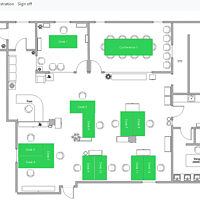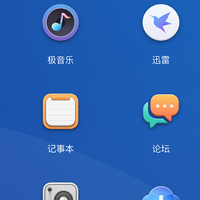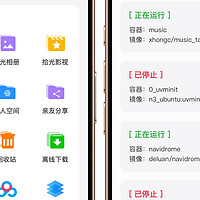铁威马F4-421的左边功能面板区域,可以看到四个硬盘指示灯,能够显示红色、绿色两种颜色。下方是网络状态灯、电源指示灯和电源按钮。通过产品外观可以看出,这款产品在正面区域只有一个实体的电源按钮。铁威马F4-421的四个硬盘仓面板支持热插拔,卸载的方式也非常简单,只需要拉开硬盘仓位固定卡扣就能从导轨中取出,安装时候反向重复刚才的动作,就可以把硬盘仓位固定好,总的来说非常容易上手。铁威马F4-421的背面区域有两个散热风扇,外形不是很大,工作起来并没有什么声音,就算是把产品放在旁边,不专注去听的话很快会忽略这款产品散热风扇的存在,一般来讲企业级产品风扇配件都很耐用。铁威马F4-421背部功能面板区域最上方是HDMI接口,下方有两个USB3.0接口用来连接移动存储设备,例如U盘和移动硬盘,下方是4个千兆网卡,可以同时连接4个不同网段并提供数据存储服务,最下面是电源接口。铁威马F4-421的底部金属板上有很多规则镂空开孔,四周还设计有脚垫。因为机械硬盘在长时间使用后会散发热量,本身产品内部空间较小,而且盘位和盘位之间距离比较紧,所以散热孔位搭配风扇和金属外壳可以起到很好的散热作用。铁威马F4-421的配件盒虽然不大,但是里面的内容却不少。附送的配件有电源适配器、千兆网线、垫脚两块、安装螺丝若干、十字改锥一个、以及纸质材料的快速安装卡片、保修卡等相关的资料文件。自己购置铁威马F4-421之后,紧接着就选择硬盘的环节。因为这是一款NAS云存储产品,所以支持NAS的西部数据红盘成为自己的首选,现在市面上4TB的红盘价格在800元左右,性价比还是蛮好的,所以选择了两块4T的红盘。不过官方还是推荐希捷酷狼IHM,萝卜白菜各有所爱呗~因为铁威马F4-421属于企业级产品,所以空间的拓展性还是比较强的。单盘位最高支持14TB,最高可以支持56TB的存储空间,按照用户需求可以架设多种磁盘阵列模式,支持自动排期备份和文件系统集群。铁威马F4-421支持AES256加密、快照、网络加密传输、云端备份,提升安全的同时保障用户资料存储的需求,就算是中小企业数据存储也能满足需求。既然是企业级产品24小时运行和良好的散热当然是必备项。铁威马F4-421的硬件规格也比较高,搭载了intel四核1.5GHz处理器,而且睿频可以升2.3GHz,搭配4GB DDR3内存。支持AES NI硬件级加密,官方宣传在网口聚合模式下读取速度可达410MB,写入速度可以达到405MB。铁威马F4-421的硬盘仓位需要利用螺丝与机械硬盘进行固定,将硬盘接口朝外放置在硬盘仓内,固定好4颗螺丝即可。其实这个硬盘仓位如果设计成为无螺丝固定机械硬盘的方式,个人觉得使用体验感会更好一些。两块4TB的红盘基本能够满足现状日常生活的需要,如果在今后使用的过程中空间不够,几年后4TB的红盘会降到理想的价位,到时候再次购买两块,总的来说性价比还是比较合适的,而且铁威马F4-421支持四块硬盘嘛。把硬盘仓装入铁威马F4-421就非常简单啦!放入导轨之后,用力向内一推,听到卡槽位置咔的声响后,表示硬盘仓已经安装到位,因为硬盘功能接口需要与主板进行连接,所以向内推入还需要用一点点力,不能用蛮力哟~铁威马F4-421的电源适配器与其他产品并不能通用,所以在收纳这款产品时一定要保存好这款配件。如果因为意外情况丢失或者损伤,建议通过官方渠道进行维修和购买,这样使用起来会比较放心。正式使用铁威马F4-421前,首先一定要注意消除静电,因为北方秋冬季节比较干燥,而且这款产品的外壳是金属制造,所以静电会对产品造成一定影响。打开电源后4个硬盘灯会亮起,自检过后会亮起对应硬盘仓两个绿色状态指示灯。使用任何产品前,首要要阅读使用说明,尤其是快速安装指南一定不要略过。从官网快速安装指南选择铁威马F4-421型号后,会通过九个步骤从安装、部署、使用以图文混排的方式引导用户正确使用,如果第一遍没看明白,还能够再重新阅读。硬件安装已经完成,马上就需要进行铁威马F4-421的部署工作。在快速安装指南的第三步,可以看到需要在Mac OS或者是Windows中下载桌面客户端软件TNAS PC,来对这款产品进行安装部署。大家根据使用系统的不同选择相应的安装包。安装运行TNAS PC后,会自动搜索同网段下面的铁威马F4-421,发现设备之后可以登录设备进行初始化安装操作。后期可以从这个界面对存储的文件进行快速访问、还可以进行映射网盘和修改设备IP的相关操作。铁威马F4-421本地网段的地址是http://192.168.31.39,点击登录后就会自动系统浏览器打开初始化的欢迎窗口,提示用户初始化即将开始,安装过程中设备只能连接一个网口,并保持与该网口与互联网的连接。紧接着会进入到铁威马F4-421磁盘体验的界面,安装的两块4TB硬盘被设备识别出来,在将近5~20分钟的时间产品会对硬盘进行扫描以保证符合安装需求,因为两块硬盘刚刚购买,所以扫描结果用绿色的文字显示状态良好。安装系统的过程和常见NAS产品差不多,都是选择固件进行安装。铁威马F4-421有两种安装方式,第一种是自动下载并安装TOS系统,这个默认是推荐方式,还有一种本地离线安装方式是手动选择固件存储路径进行安装,确认安装后会弹出抹去两块硬盘所有数据的提示窗口。铁威马F4-421安装TOS这个步骤就比较简单了,大家什么都不需要做,可以听听歌曲、玩玩游戏、看看书籍。系统会自动进行安装和重启操作,会有相应圆环状进度条来提示当前的安装状态,一般10分钟左右就可以安装完毕。安装完成后就会进入铁威马F4-421管理员账户设置页面,用户名admin是不能够更改的,输入密码时还是有一定需求的,字母和数字需要混排,必须有一个大写字母,大家设置后一定要牢记,填写的密保邮箱可以在忘记密码时进行找回。铁威马F4-421安装完成后,就可以通过TNAS PC登陆方式进入网页图形化TOS操作系统界面,输入管理员和密码之后,就可以通过TOS4.1.X进行设备文件管理、网络设置、安装软件等相关的使用工作。铁威马F4-421网页版TOS操作系统界面还是非常容易使用的,工具栏设计在屏幕的上方,左侧是常用功能的快捷图标:依次为文件管理、应用中心、回收站、控制面板、备份管理、远程访问、TOS帮助。右侧是设备当前运行状态窗口。铁威马F4-421的文件管理可以通过TOS操作系统,网页可视化操作来进行文件管理。也可以通过简单文件共享来通过:file://192.168.31.39、smb://192.168.31.39、afp://192.168.31.39三种方式进行访问,适用于windows、Mac、Linux。 其实还是建议利用铁威马F4-421的TOS系统进行文件的管理工作,这款产品网页操作方式和Windows并没有什么不同的地方,大家容易就会熟悉。产品支持Btrfs文件系统可以为共享文件夹创建1024个快照,整个体统最多可建立30720个快照,提升数据存储安全。铁威马F4-421的应用中心功能,能够通过安装应用程序,可以实现搭建存储存储服务器、邮件服务器、网站服务器、FTP服务器、多媒体服务器等等的相关工作,包括MySQL、CRM、Node.js、Java虚拟机也不在话下。如果通过铁威马F4-421的TOS操作系统删除文件,其实也有后悔药可以吃,通过回收站功能可以找回删除的文件,当然如果确定这些文件真的不需要,也可以来这里进行清空回收站的操作,以便腾出更多存储空间。铁威马F4-421的控制面板相当于Windows的控制面板,可以对这款设备进行访问权限、网络服务、存储管理、语言、电源、通知、安全、更新等功能进行设置,还可以即时查询硬件资源、服务状态、资源占用、系统记录信息等功能。对于数据存储产品,没有备份功能怎么行呢?铁威马F4-421的Rsyns备份功能可以将这款产品设置成为一台远程备份服务器,将客户端的数据进行备份;还能够成为Mac的时光回溯器Time macchine,并且还支持USB设备备份功能。铁威马F4-421只能本地网络来使用吗?其实还可以通过启用TNAS.online服务,做到外网登录使用。在外网环境浏览器输入http://TNAS.online/TNAS-00F878这个网址,就能够打开图形化TOS操作系统进行使用。如果对于铁威马F4-421的操作方式还是不算熟悉的话,可以点开TOS帮助图标,通过新手入门和各个功能的详细介绍,可以让大家对于这款产品的使用加深印象,不过总的来说,虽然功能确实不少,实际使用还是以文件管理为主。铁威马F4-421支持多种网络协议,适应不同的操作系统。例如通过Windows访问file://192.168.31.39,简单文件共享方式可以提升工作效率。对于共享文件夹TOS操作系统还能够设置不同的访问权限,依次来提升共享使用中的个性化需求。因为家中光猫和路由器都是千兆产品,所以连接铁威马F4-421时候需要用千兆网线连接,在数据传输的过程中,尤其是拷贝大文件或者批量照片的过程中,传输的峰值基本都在112MB/s左右,完全满足日常使用和本地观看4K电影的需求。移动智能设备如何来管理铁威马F4-421的存储的文件?只需要在智能手机、平板等设备上安装TNAS mobile应用,软件支持安卓和苹果系统。打开登录设备的管理员账号和密码后,在同一网段下就能够正常访问管理存储的文件了。TNAS mobile应用连接铁威马F4-421设备后,在主页项目可以浏览所有文件、相册备份、自定义建立的任务清单等等,设置页面可以对产品进行工作状态图形界面的总览,调整访问权限、设置网络服务、进行存储管理,系统状态、远程访问等等相关设置。TNAS mobile应用管理铁威马F4-421存储的文件也是很简单,只需要存储数据时提前建立好所需的分类目录后,浏览的文件列表还是比较清晰。如果外网想访问的话,铁威马F4-421所在的网段需要建立虚拟内网,网上有很多解决方案,大家看需求 进行选择。除了Windows系统可以使用之外,Mac OS系统中还有可以安装桌面控制端对铁威马F4-421进行安装管理。Linux和Mac OS都可以通过简单文件共享方式来进行文件管理操作。总的来说市面常见操作系统都能够使用这款云存储产品。越来越多的朋友会选择Mac OS系统来剪辑视频,简单易用的方式让人爱不释手,如何利用铁威马F4-421来保存数据呢,其实利用简单文件共享方式,通过菜单栏-前往-连接服务器选项,输入smb://192.168.31.39或者afp://192.168.31.39就可以进行访问。 MAC OS还可以通过点击底部DOCK图标栏的访达图标,弹出菜单后选择连接服务器选项,输入smb://192.168.31.39或者afp://192.168.31.39就可以进行文件管理操作,其实还是推荐大家文件管理时还是建议安装MAC版铁威马F4-421桌面控制端操作。铁威马F4-421这款产品不光可以在内网中使用,通过在TOS系统中打开TNAS.online服务,复制页面中的访问连接,在外网环境中通过浏览器同样可以打开TOS可视化操作界面进行使用,文件下载上传速度会受到家中网络上传速度和外网下载速度的影响有所变化。外网使用铁威马F4-421的TOS可视化操作系统和家中使用并没有什么不同,可以对产品进行设置管理操作和文件读取写入操作,如果大家还是习惯使用简单文件共享方式进行文件管理的话,建立虚拟内网方法非常多,大家可以多多百度安利一下。铁威马F4-421这款产品可以摆放在家中任意位置,只要有电源和网线,这款产品就可以提供数据存储和相关的拓展服务,合理搭配使用可以做到事半功倍,就算放到电脑旁边,静音设计也不会影响到到自己,因为是企业级产品,能够提供24小时不间断服务。铁威马F4-421的硬件配置在同类产品中算是很强悍,Intel四核1.5G处理器,4G内存、4千兆网口提升产品拓展性,AES IN硬件加密读取和写入网口聚合模式下最高达到410mb左右,支持硬件加密,支持单盘14TB最高56TB存储容量,通过安装应用可以支持企业级多样化需求,简单文件共享协议和可视化TOS系统让这款产品使用更简便,对于这样一款企业级云存储产品,您如果有一台会如何使用呢?本文提及商品:
阅读全文
 sgwbox 拾光坞 N3 Plus NAS 星光版V 网络存储服务器sgwbox 拾光坞 N3 Plus NAS 星光版V 网络存储服务器389元
sgwbox 拾光坞 N3 Plus NAS 星光版V 网络存储服务器sgwbox 拾光坞 N3 Plus NAS 星光版V 网络存储服务器389元 UGREEN 绿联 DXP4800 Plus 四盘位 私有云NAS存储(Intel 8505、8GB)空盘版UGREEN 绿联 DXP4800 Plus 四盘位 私有云NAS存储(Intel 8505、8GB)空盘版2899元包邮(需用券)
UGREEN 绿联 DXP4800 Plus 四盘位 私有云NAS存储(Intel 8505、8GB)空盘版UGREEN 绿联 DXP4800 Plus 四盘位 私有云NAS存储(Intel 8505、8GB)空盘版2899元包邮(需用券) UGREEN 绿联 私有云DXP480016G-空盘版 16G版四盘位NAS网络存储UGREEN 绿联 私有云DXP480016G-空盘版 16G版四盘位NAS网络存储2399元包邮(需用券)
UGREEN 绿联 私有云DXP480016G-空盘版 16G版四盘位NAS网络存储UGREEN 绿联 私有云DXP480016G-空盘版 16G版四盘位NAS网络存储2399元包邮(需用券) UGREEN 绿联 DXP4800空盘版 四盘位 私有云NAS存储(Intel N100、8GB)UGREEN 绿联 DXP4800空盘版 四盘位 私有云NAS存储(Intel N100、8GB)2099元包邮(需用券)
UGREEN 绿联 DXP4800空盘版 四盘位 私有云NAS存储(Intel N100、8GB)UGREEN 绿联 DXP4800空盘版 四盘位 私有云NAS存储(Intel N100、8GB)2099元包邮(需用券) sgwbox 拾光坞 N3 星光版V NAS网络存储sgwbox 拾光坞 N3 星光版V NAS网络存储329元
sgwbox 拾光坞 N3 星光版V NAS网络存储sgwbox 拾光坞 N3 星光版V NAS网络存储329元